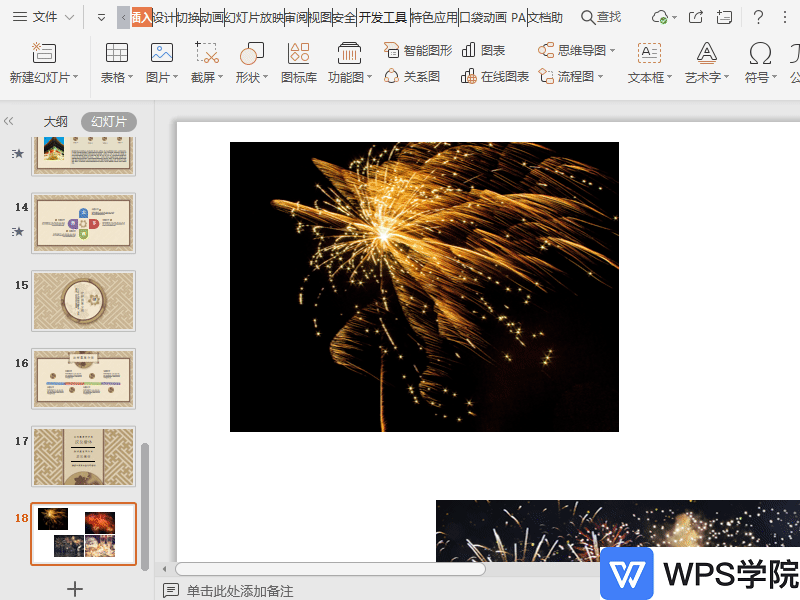当前演示版本:v11.1.0.11294-release
若我们想将此图片添加「百叶窗」动画效果,并在重复多次播放效果。
选中图片,单击「动画」选项卡,点击「动画窗格」按钮.
在弹出的「动画窗格」侧边栏中点击「添加效果」,从而为图片添加动画效果。

添加好效果后,在「动画窗格」中选中需要设置重复次数的对象。wWW.XzT56.cOM
右键点击「计时」按钮。在弹出的「计时」设置框中,设置重复次数。
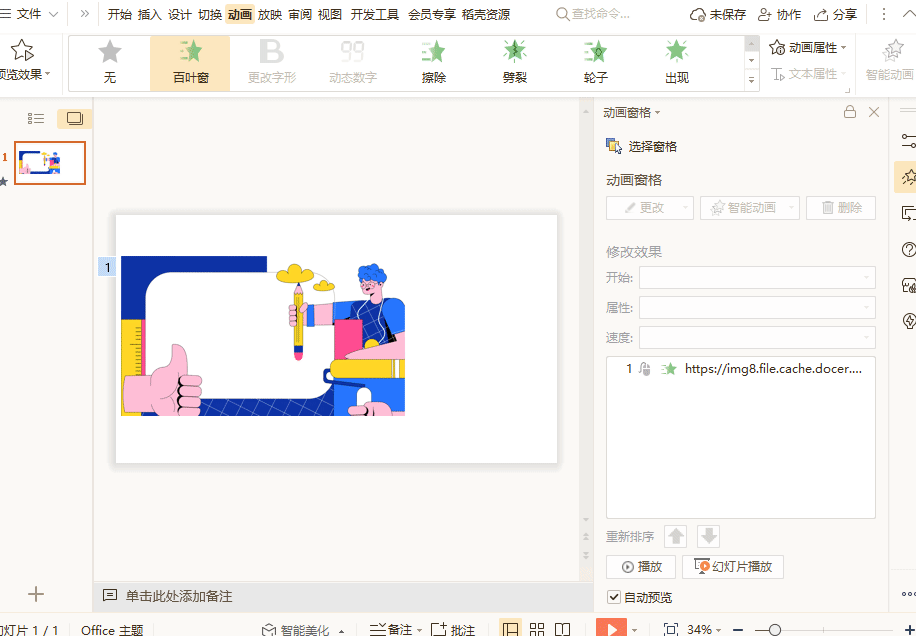
当前演示版本:v11.1.0.11294-release
若我们想将此图片添加「百叶窗」动画效果,并在重复多次播放效果。
选中图片,单击「动画」选项卡,点击「动画窗格」按钮.
在弹出的「动画窗格」侧边栏中点击「添加效果」,从而为图片添加动画效果。

添加好效果后,在「动画窗格」中选中需要设置重复次数的对象。wWW.XzT56.cOM
右键点击「计时」按钮。在弹出的「计时」设置框中,设置重复次数。
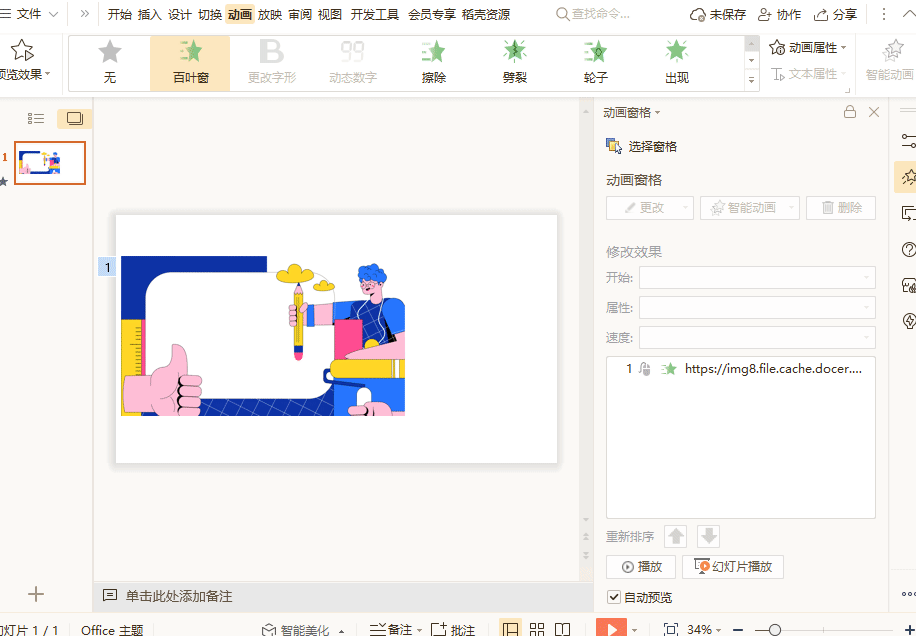

1、使用WPSOffice打开幻灯片,依次点击“插入”--->“音频”。2、点击“小喇叭”(刚插入的音频文件),在“音频工具”选项卡下设置播放的页数范围即可。...
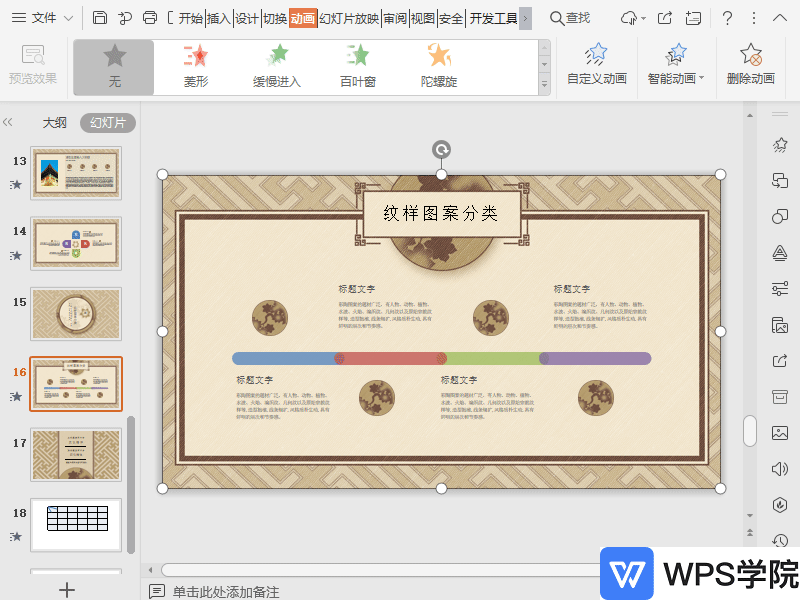
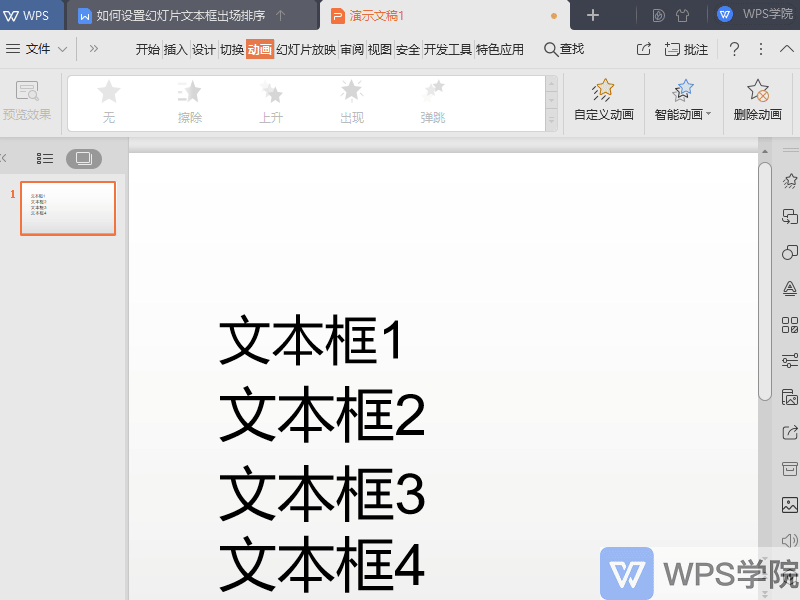
以WPS2019版为例,首先需要设置动画效果。点击“动画”--->“自定义动画”,选择文本框添加动画效果。然后使用鼠标拖动动画顺序即可。...

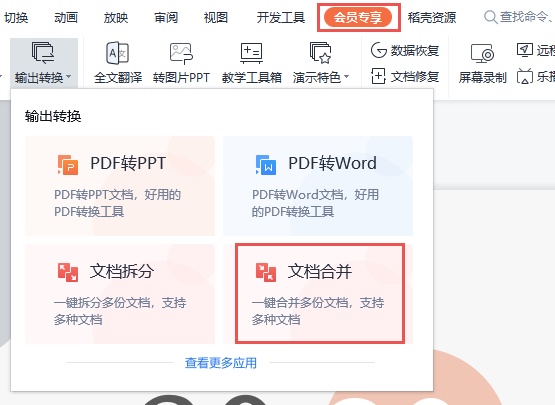
使用WPSOffice打开文档,以此演示文档为例。点击「会员专享」选项卡-「输出转换」按钮,选择「文档合并」。在弹出的「文档合并」弹窗界面,添加好需要合并的其他文档,点击「下一步」。设置好输出名称以及输出的位置,点击「开始合并」按钮就开始将多个幻灯片进行合并了。...